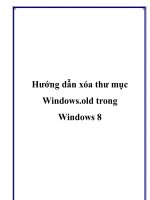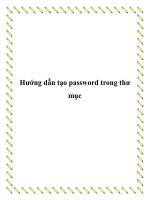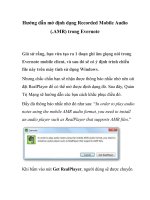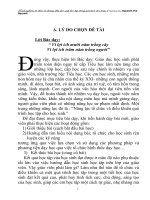Huong dan mo thu trong MailYahoo
Bạn đang xem bản rút gọn của tài liệu. Xem và tải ngay bản đầy đủ của tài liệu tại đây (837.02 KB, 4 trang )
<span class='text_page_counter'>(1)</span><div class='page_container' data-page=1>
<b>HƯỚNG DẪN VIỆC TÌM THƯ, TÀI LIỆU GỬI ĐẾN QUA</b>
<b>MAIL.YAHOO.COM</b>
<b>Cách 1:</b>
1. Từ biểu tượng Yahoo.Messenger (Biểu tượng chat) mở ra, nhập tên đăng
nhập và mật khẩu, màn hình xuất hiện: (Hình 1)
2. Bấm chuột vào biểu tượng hộp thư Mail Yahoo, màn hình mới xuất hiện:
(Hình 2)
<i>Biểu tượng hộp thư Mail Yahoo</i>
<i>biểu tượng Yahoo.Messenger</i>
</div>
<span class='text_page_counter'>(2)</span><div class='page_container' data-page=2>
3. Chọn Hộp thư đến, màn hình mới xuất hiện:
(Hình 3)
Cứ mỗi một thư đến trên màn hình chỉ rõ tên tác giả, tiêu đề thư, thời gian đến …; đặc biệt
thư nào có tài liệu kèm theo thì có biểu tượng cái ghim tài liệu đầu hàng, ví dụ các thư thứ tự
2,4,11 trên ảnh có kèm tài liệu.
+ Để mở thư, ta nháy chuột vào Tiêu đề của thư đó.
+ Để mở tài liệu kèm theo ta cũng nháy chuột vào Tiêu đề thư đến, giao diện mới xuất hiện
(Hình 4)
ta tiếp tục chọn ngay biểu tượng tài liệu kèm theo.
</div>
<span class='text_page_counter'>(3)</span><div class='page_container' data-page=3>
<b>Cách 2:</b>
Từ hộp tìm kiếm Google, ta gõ <i><b>Mail.Yahoo.com. hoặc </b><b>Mail.Yahoo.com.vn </b></i>(Hình 5)
Màn hình xuất hiện:
(Hình 6)
tiếp tục truy nhập vào mail yahoo.com bằng cách chọn một trong các dòng địa chỉ đã
xuất hiện trên màn hình.
</div>
<span class='text_page_counter'>(4)</span><div class='page_container' data-page=4>
(Hình 7)
Gõ đúng tên đăng nhập (ID) vào ơ Yahoo.ID và Mật khẩu vào ơ Password
Sau đó Enter hoặc ấn chuột vào ô Sign In; bảng hội thoại hiện ra, ta chọn Yes.
Màn hình
(Hình 3) ta tiếp tục thao tác như hướng dẫn trên.
Chúc các bạn thành công.
<i>Nơi gõ tên đăng nhập</i>
</div>
<!--links-->